Klantgegevens downloaden
Als je een OYPO pro account hebt, is het mogelijk om klantgegevens te downloaden als CSV bestand.
Dit geeft je inzicht in wie je klanten zijn en wat ze besteld hebben.
Deze gegevens kan je ook gebruiken voor het versturen van mailings aan je klanten.
Klantgegevens van een bepaalde periode downloaden
Ga na het inloggen naar de menu-optie "Klantgegevens" onder het kopje "Statistieken" in het menu aan de linker kant.
Voor het overzicht dien je een periode in te geven.
In het keuzeveldje kan je eenvoudig kiezen voor alles van gisteren, afgelopen maand, een bepaald jaar of schooljaar. Wil je een andere periode instellen dan kan je dat doen door zelf een start- en einddatum in te voeren door te klikken op de twee datumveldjes.
Na een klik op "Filteren" verschijnen er meer opties over de te downloaden gegevens en tevens een belangrijke melding. Lees deze goed door;
- Stel de gegevens nooit ter beschikking aan derden.
- Let op het veld "optin" in het gegevensbestand: als daar een "1" staat, dan heeft de afnemer via het vinkje in de tweede stap van het bestelproces aangegeven op de hoogte gehouden te willen worden. Alleen als dit vinkje er staat mag je nieuwbrieven sturen naar dit mailadres.
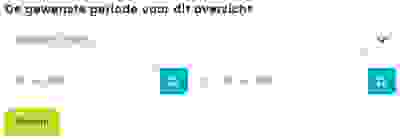
Heb je kennis genomen van deze melding, dan kan je kiezen welk scheidingsteken er gebruikt dient te worden in het CSV bestand om de veldjes van elkaar te scheiden. Gebruik je Microsoft Excel, kies dan voor "puntkomma", zodat Excel de veldjes meteen op de juiste manier inleest.
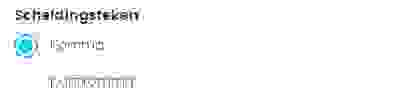
Er zijn vervolgens drie mogelijkheden om gegevens te downloaden:
- Orderdetails
Je download het bestand "Ordergegevens.csv" waarin de orders staan die geplaatst zijn
Je vindt in dit bestand o.a. klantgegevens, uit welke map besteld werd, de huidige status van de order en ook of de klant heeft gekozen om nieuwsbrieven te willen ontvangen.
Indien een afnemer binnen één bestelling uit meerdere fotomappen foto's besteld heeft, komt deze bestelling in meerdere regels voor in het gegevensbestand. Als je een nieuwsbrief gaat versturen moet je dus wel eerst hierop ontdubbelen. - Orderdetails gegroepeerd per order
Je download het bestand "Ordergegevens.csv" waarin de orders staan die geplaatst zijn
In dit bestand zijn regels met dezelfde ordernummers (als klant besteld heeft uit meerdere mappen) samengevoegd in één enkele regel. De mapgegevens van de mappen staan ook in deze regel. Dit bestand bevat dus geen dubbele ordernummers. - Fotodetails
Je download het bestand "Foto bestellingen.csv" waarin de foto's staan die besteld zijn.
Hierin zie je o.a. het OYPO fotonummer, de originele bestandsnaam, het product en aantal, welke order het betreft en de prijsinformatie.
Dit kan je gebruiken om je eigen analyses te maken over kosten, best verkochte producten etc.

Klantgegevens van een bepaalde fotomap downloaden
Het is ook mogelijk van een bepaalde fotomap de gegevens te downloaden.
Hiervoor ga je eerst naar de betreffende fotomap onder "Mapbeheer".
Daarna ga je naar tabblad "Extra functies" klik je op de knop "Klantgegevens".
Let op:
Het scherm wat nu verschijnt is exact hetzelfde als wanneer je op "Klantgegevens" in het menu in de linker kantlijn geklikt zou hebben.
Geen paniek, want dat klopt ook!
Echter, als je nu een periode filtert en een bestand download, zullen de gegevens wel over de fotomap gaan die je gekozen had.
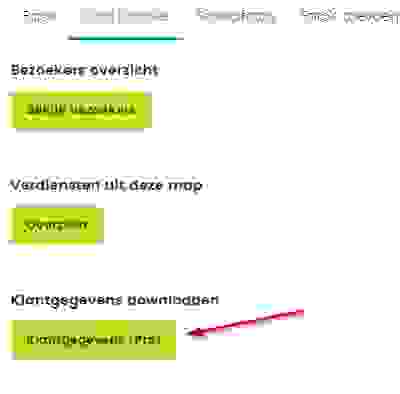
Klantgegevens gebruiken voor mailings
Als je klantgegevens gedownload hebt kan je deze gebruiken voor het versturen van mailings. Zorg wel dat je eerst dubbele klanten uit je bestand haalt om te voorkomen dat deze klanten meerdere, identieke mailtjes van je ontvangen.
Zorg ook dat je de klanten uit je bestand haalt waarbij het veldje "optin" de waarde "0" heeft, want deze klanten hebben er namelijk voor gekozen geen mail van je te willen ontvangen.
Mailings versturen kan niet direct vanuit OYPO maar hiervoor zijn diverse externe tools beschikbaar.
Een van de populairste is MailChimp, het gebruik daarvan is (met een maximum van 2000 contacten) geheel gratis.
Een beknopte uitleg over hoe je je contacten in MailChimp importeert zie je in deze Youtube video.
OYPO kan helaas geen verdere ondersteuning geven voor meer uitleg over het gebruik van MailChimp.


